- Support Center
- Multiple Languages
- Language
- Help Us Translate
Expert in
PC Health Solution
All-in-one PC health solution: clean, optimize and secure

Comprehensive PC cleaning, optimization and protection
Keep drivers always up-to-date

More stable performance with less system crashes
Protect millions of computers against malware

Top computer security with full-round protection
Protect against viruses & boost PC performance
Easily removing unwanted programs & leftovers
Automatically keep your software up-to-date
Quickly check system information and PC specs
Never worry about data theft or privacy leaks
Maximize hard drive optimization for faster PC
Enjoy a Faster and More Secure Mac

Windows wordt al sinds jaar en dag met een aantal programma’s geleverd. Sommige apps zijn populair en nuttig, terwijl andere minder geliefd zijn. Veel van deze ingebouwde apps kunnen niet zo maar handmatig verwijderd worden, zoals andere programma’s. Het kan daardoor ingewikkeld zijn als je er toch vanaf wilt.
Sommige ingebouwde apps kun je wel op de reguliere manier verwijderen, zoals Skype, Nieuws en Weer. Andere ingebouwde apps, zoals Alarmen en klok, Camera, Foto’s, Kaarten en Groove Muziek verwijderen, kan niet op deze manier.
Powershell biedt een mogelijkheid om ze te ontkoppelen. Dit betekent dat ze nog wel op het systeem aanwezig zijn en dus ruimte innemen, maar u zult er verder geen last van hebben en ze zijn niet meer zichtbaar.
Stap 1: Type “Windows Powershell” in het zoekvak.
Stap 2: Klik met de rechtermuisknop op uw zoekresultaat en kies “Als administrator uitvoeren”

Stap 3: Kies de app waar u van af wilt in onderstaande lijst en plak het commando dat erachter staat in Windows PowerShell
3D Builder: Get-AppxPackage *3dbuilder* | Remove-AppxPackage
Alarms and Clock: Get-AppxPackage *windowsalarms* | Remove-AppxPackage
Calculator: Get-AppxPackage *windowscalculator* | Remove-AppxPackage
Calendar and Mail: Get-AppxPackage *windowscommunicationsapps* | Remove-AppxPackage
Camera: Get-AppxPackage *windowscamera* | Remove-AppxPackage
Get Office: Get-AppxPackage *officehub* | Remove-AppxPackage
Get Skype: Get-AppxPackage *skypeapp* | Remove-AppxPackage
Get Started: Get-AppxPackage *getstarted* | Remove-AppxPackage
Groove Music: Get-AppxPackage *zunemusic* | Remove-AppxPackage
Maps: Get-AppxPackage *windowsmaps* | Remove-AppxPackage
Microsoft Solitaire Collection: Get-AppxPackage *solitairecollection* | Remove-AppxPackage
Money: Get-AppxPackage *bingfinance* | Remove-AppxPackage
Movies & TV: Get-AppxPackage *zunevideo* | Remove-AppxPackage
News: Get-AppxPackage *bingnews* | Remove-AppxPackage
OneNote: Get-AppxPackage *onenote* | Remove-AppxPackage
People: Get-AppxPackage *people* | Remove-AppxPackage
Phone Companion: Get-AppxPackage *windowsphone* | Remove-AppxPackage
Photos: Get-AppxPackage *photos* | Remove-AppxPackage
Store: Get-AppxPackage *windowsstore* | Remove-AppxPackage
Sports: Get-AppxPackage *bingsports* | Remove-AppxPackage
Voice Recorder: Get-AppxPackage *soundrecorder* | Remove-AppxPackage
Weather: Get-AppxPackage *bingweather* | Remove-AppxPackage
Xbox: Get-AppxPackage *xboxapp* | Remove-AppxPackage
Stap 4: Druk op enter en wacht tot de app ontkoppeld is (dit kan even duren), u zult de ontkoppelde app vanaf nu niet meer zien
Bovenstaande methode kan enigszins ingewikkeld zijn en heeft als nadeel dat de apps niet volledig worden verwijderd. Bovendien moet u uitkijken met het invoeren van commando’s in Windows PowerShell als u daar geen ervaring mee heeft. Het is voor de meeste gebruikers dan ook aan te raden om IObit Uninstaller te gebruiken in plaats van bovenstaande methode.
IObit Uninstaller is een krachtige software verwijder tool die ongewenste programma’s en plug-ins grondig en volledig verwijdert. Het kan hardnekkige programma’s die zich niet zo maar laten verwijderen, toch verwijderen en zorgt dat er geen restanten achterblijven op uw computer.
IObit Uninstaller bestaat uit vier componenten: Programma’s, Toolbars & Plug-ins, Windows Apps en Actiecentrum. Het derde deel is er speciaal om ingebouwde Windows Apps te verwijderen. In onderstaand voorbeeld zullen we Groove Muziek verwijderen.
Stap 1: Open IObit Uninstaller, klik op Windows Apps en zoek Groove Muziek op.

Stap 2: Klik op het groene prullenbakje achter Groove Muziek.
Stap 3: Controleer of “Automatisch resterende bestanden verwijderen” is aangevinkt zodat er geen restbestanden op uw computer achterblijven. Klik dan op verwijderen en IObit Uninstaller doet de rest.

Als u ingebouwde Apps verwijderd heeft, die u toch terug wilt, kunt u ze downloaden in de Microsoft Store.
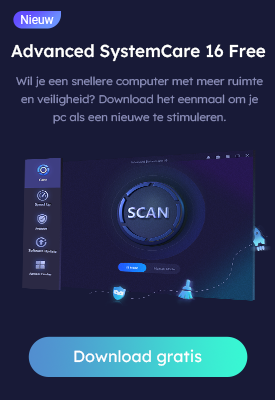
No, next time.
Subscribe to keep you updated on products updates and special offers via email. And you can opt-out at any time.
© 2005 - IObit. All Rights Reserved |Refund Policy |EULA |Legal Notice |Privacy Policy
AI face swap Vidqu Vidwud Vidmud iMofone EaseHow iSmartta MioCreate Contact Us Support Products Home
IObit uses cookies to improve content and ensure you get the best experience on our website.
Continue to browse our website agreeing to our privacy policy.